ది . రార్ ఒక సంగ్రహించదగిన ఫైల్లో బహుళ ఫైల్లను నిల్వ చేయడానికి ఫైల్ ఫార్మాట్ అభివృద్ధి చేయబడింది. ది RAR పర్యాయపదంగా ఉంది రోషల్ ఆర్కైవ్ మరియు దాని డెవలపర్ పేరు పెట్టబడింది, యూజీన్ రోషల్ . ది RAR ఫైల్ ఫార్మాట్ ఫైల్లను కూడా కంప్రెస్ చేస్తుంది, ఇది ఇమెయిల్ ద్వారా ఫైల్లను ఆన్లైన్లో భాగస్వామ్యం చేయడానికి అద్భుతమైన ఎంపికగా చేస్తుంది. .rar పొడిగింపుతో ఉన్న ఫైల్లు సాధారణ ఫైల్ల వలె తెరవబడవు (సంగ్రహించడం) మరియు ప్రత్యేక సాధనం అవసరం.
ఈ గైడ్ ''కి సంబంధించిన పద్ధతులను చర్చిస్తుంది. RAR ఫైల్లను ఉచితంగా సంగ్రహించండి Windows మరియు Mac పరికరాలలో
- మైక్రోసాఫ్ట్ విండోస్లో RAR ఫైల్లను ఉచితంగా ఎలా సంగ్రహించాలి?
- Macలో RAR ఫైల్లను ఉచితంగా ఎలా సంగ్రహించాలి?
మైక్రోసాఫ్ట్ విండోస్లో RAR ఫైల్లను ఉచితంగా ఎలా సంగ్రహించాలి?
విండోస్లో ఉచితంగా RAR ఫైల్లను సంగ్రహించడానికి, కింది సాధనాల్లో దేనినైనా ఉపయోగించండి:
- WinRAR
- 7-జిప్
- స్థానిక Windows RAR ఎక్స్ట్రాక్టర్
విధానం 1: WinRARని ఉచితంగా ఉపయోగించడం కోసం Microsoft Windowsలో RAR ఫైల్లను సంగ్రహించండి
WinRAR మీ ఉత్తమ పందెం విండోస్లో RAR ఫైల్లను ఉచితంగా సంగ్రహించండి ఇది వేగవంతమైనది మరియు ప్రతి ఇతర ఫైల్ కంప్రెషన్ ఫార్మాట్కు మద్దతు ఇస్తుంది. ఇది ఫ్రీమియం సాఫ్ట్వేర్ మరియు మీకు కావలసినంత కాలం దీనిని ఉపయోగించవచ్చు; ఇది వినియోగదారులను కొనుగోలు చేయమని అడుగుతున్నప్పటికీ, డెవలపర్లకు మద్దతు ఇవ్వండి మరియు మీకు వీలైతే కొనుగోలు చేయండి. దీన్ని ఉపయోగించడానికి మరియు Windowsలో ఫైల్లను సంగ్రహించడానికి, ఈ దశలను అనుసరించండి:
దశ 1: WinRAR ఇన్స్టాల్ చేయండి
ది WinRAR నుండి డౌన్లోడ్ చేసుకోవచ్చు మరియు డౌన్లోడ్ చేసుకోవాలి అధికారిక వెబ్సైట్ . ఇది మీరు సెట్ చేయవలసిన సాధారణ ఇన్స్టాలేషన్ ప్రక్రియను కలిగి ఉంది గమ్యం ఫోల్డర్ మరియు ఇన్స్టాల్ బటన్ను నొక్కండి:
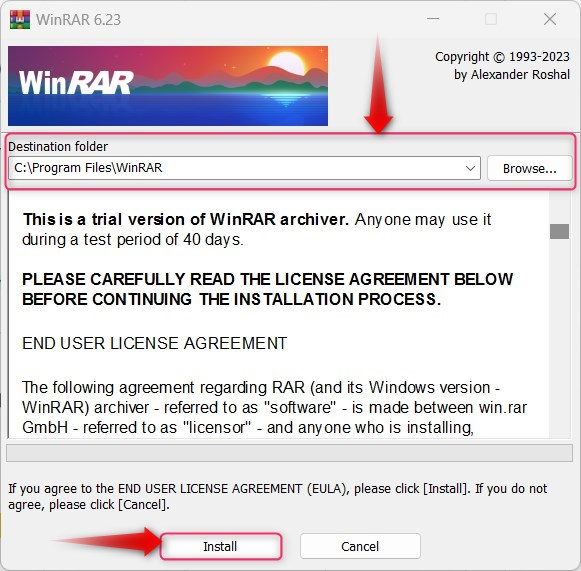
దశ 2: RAR ఫైల్లను సంగ్రహించండి
WinRAR సాఫ్ట్వేర్ యొక్క ఇన్స్టాలేషన్ ప్రక్రియ పూర్తయిన తర్వాత, .rar ఫైల్ స్థానానికి నావిగేట్ చేయండి, దానిపై కుడి-క్లిక్ చేసి, WinRARపై హోవర్ చేయండి మరియు క్రింది ఎంపికలలో దేనినైనా ఎంచుకోండి:
- ది తెరవండి తో WinRAR ఎంపిక ఎంచుకున్న ఫైల్లను WinRARలో తెరుస్తుంది, అక్కడ నుండి మీరు వాటిని ఒకేసారి లేదా అన్నింటినీ కలిపి సంగ్రహించవచ్చు.
- ది ఫైళ్లను సంగ్రహించండి మీరు గమ్య ఫోల్డర్కి నావిగేట్ చేయగల ఫైల్ ఎక్స్ట్రాక్షన్ విజార్డ్ను తెరుస్తుంది (ఫైళ్లను సంగ్రహించాల్సిన చోట).
- ది సంగ్రహించు కు' కొన్ని ఫోల్డర్ ” ఎంపిక ప్రస్తుత ఫోల్డర్లో కొత్త ఫోల్డర్ను సృష్టిస్తుంది (పేరు .rar ఫైల్ వలె ఉంటుంది) మరియు అన్ని ఫైల్లు ఆ ఫోల్డర్లో సంగ్రహించబడతాయి.
- ది ఇక్కడ విస్తృతపరచు ప్రస్తుత ఫోల్డర్లో ఎంచుకున్న ఫైల్లోని అన్ని కంటెంట్లను సంగ్రహించడానికి ఎంపిక ఉపయోగించబడుతుంది, అవి .rar ఫైల్లో నిల్వ చేయబడినట్లే (కొత్త ఫోల్డర్ సృష్టించబడలేదు):
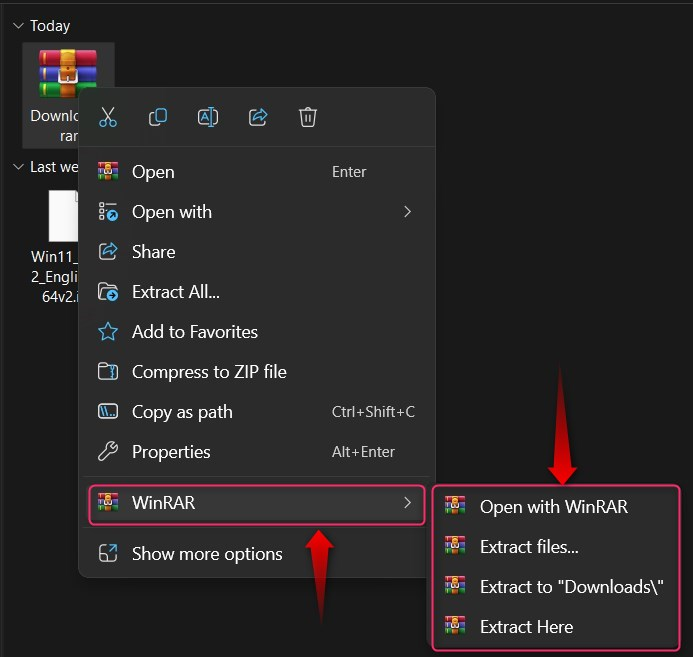
విధానం 2: 7-జిప్ని ఉపయోగించి ఉచితంగా Microsoft Windowsలో RAR ఫైల్లను సంగ్రహించండి
ది 7-జిప్ ఉత్తమమైనది, ఉచితమైనది మరియు ఓపెన్ సోర్స్ . రార్ Microsoft Windows కోసం ఫైల్ ఎక్స్ట్రాక్టర్. దానిని ఉపయోగించడానికి మరియు సంగ్రహించడానికి RAR Windowsలో ఫైల్లు, ఈ దశలను అనుసరించండి:
దశ 1: 7-జిప్ని డౌన్లోడ్/ఇన్స్టాల్ చేయండి
నుండి డౌన్లోడ్ చేసుకోవచ్చు అధికారిక మూలం మరియు ఇన్స్టాలర్ను ప్రారంభించిన తర్వాత, మీరు దీన్ని ఇన్స్టాల్ చేయాలనుకుంటున్న స్థానాన్ని ఎంచుకుని, ఇన్స్టాల్ బటన్ను నొక్కండి:
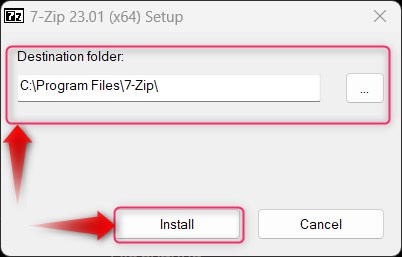
దశ 2: RAR ఫైల్లను సంగ్రహించండి
యొక్క సంస్థాపన ప్రక్రియ తర్వాత 7-జిప్ సాఫ్ట్వేర్ పూర్తయింది, .rar ఫైల్ స్థానానికి నావిగేట్ చేయండి, దానిపై కుడి-క్లిక్ చేసి, హోవర్ చేయండి 7-జిప్ , మరియు అది అందించే ఎంపికలను ఉపయోగించి ఫైల్ను సంగ్రహించండి:
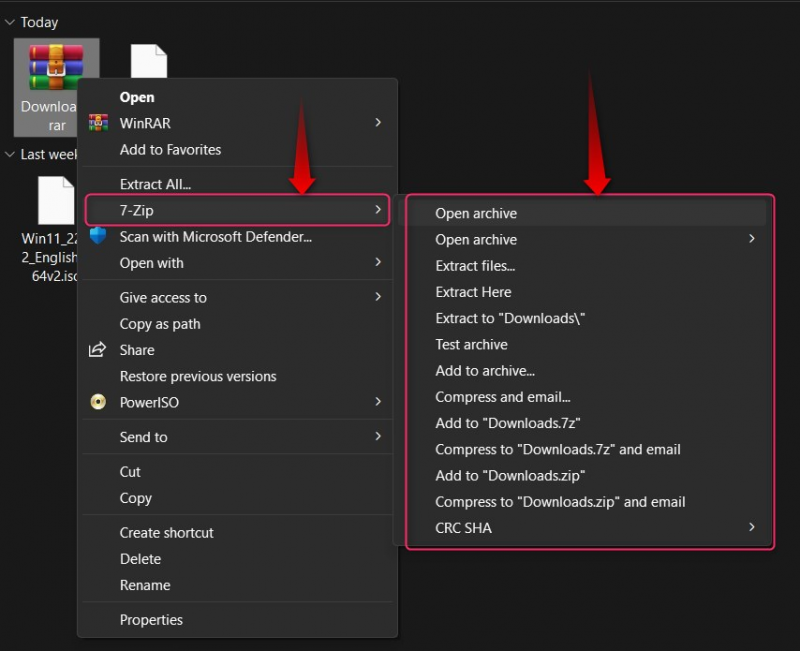
గమనిక : మీరు కుడి-క్లిక్ మెనులో 7-జిప్ను చూడలేకపోతే, మరిన్ని ఎంపికలను చూపు ఎంచుకోండి మరియు అది కనిపిస్తుంది. అదనంగా, ఈ గైడ్ని అనుసరించండి మరిన్ని చూపు ఎంపికలను ప్రారంభించండి/నిలిపివేయండి .
విధానం 3: స్థానిక విండోస్ RAR ఎక్స్ట్రాక్టర్ని ఉపయోగించి ఉచితంగా Microsoft Windowsలో RAR ఫైల్లను సంగ్రహించండి
ది స్థానిక Windows RAR ఎక్స్ట్రాక్టర్ వద్దకు చేరుకుంది DEV ఇన్సైడర్ బిల్డ్స్ మరియు అది ఇతరులకు అందించబడుతుంది Windows 11 నవీకరణ 23H1 త్వరలో. ది స్థానిక Windows RAR ఎక్స్ట్రాక్టర్ లో విలీనం చేయబడింది Windows Explorer మరియు సులభంగా యాక్సెస్ చేయవచ్చు Windows 11 ఇన్సైడర్ బిల్డ్ 22631.2199. మీరు నమోదు చేసుకున్నట్లయితే DEV ఛానెల్ , ఇది ఇప్పటికే మీ సిస్టమ్లో ఉండాలి. కు సంగ్రహించండి .rar ద్వారా Windowsలో ఉచితంగా ఫైల్లు స్థానిక RAR ఎక్స్ట్రాక్టర్, పై కుడి క్లిక్ చేయండి. రార్ ఫైల్, మరియు ఎంచుకున్న నుండి ఫైల్లను సంగ్రహించడానికి అన్నీ సంగ్రహించండి ఎంచుకోండి. రార్ ప్రస్తుత ఫోల్డర్లోని ఫైల్. అదనంగా, మీరు నేరుగా .rarని తెరవవచ్చు ఫైల్ విండోస్ ఎక్స్ప్లోరర్తో తెరవండి మరియు ఎంచుకోవడం ద్వారా దాన్ని సంగ్రహించకుండా:
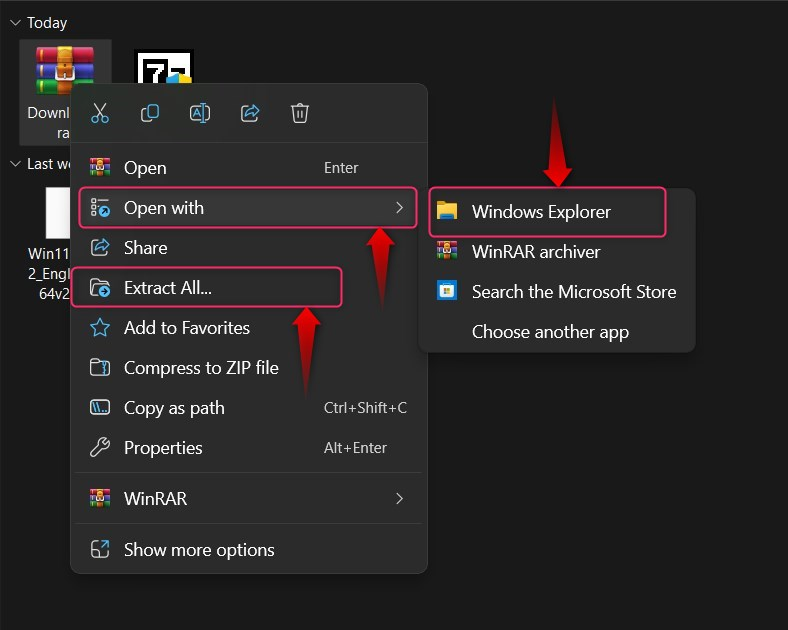
Macలో RAR ఫైల్లను ఉచితంగా ఎలా సంగ్రహించాలి?
కు RAR ఫైల్లను ఉచితంగా సంగ్రహించండి Macలో, ఈ దశలను అనుసరించండి:
దశ 1: అన్ఆర్కైవర్ని డౌన్లోడ్/ఇన్స్టాల్ చేయండి
ది అన్ఆర్కైవర్ .rar ఫైల్లను ఉచితంగా సంగ్రహించడానికి Apple స్టోర్లో అందుబాటులో ఉన్న ఉత్తమ అప్లికేషన్ సాఫ్ట్వేర్:
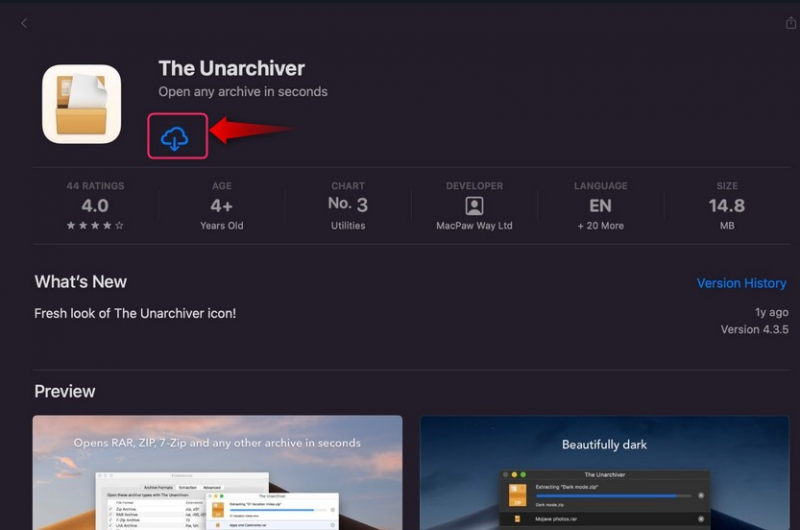
నుండి డౌన్లోడ్ చేసుకోవచ్చు యాప్ స్టోర్ హైలైట్ చేసిన డౌన్లోడ్ బటన్ని ఉపయోగించి:
ఇది మీ macOSలో అన్ఆర్కైవర్ని స్వయంచాలకంగా ఇన్స్టాల్ చేస్తుంది.
దశ 2: RAR ఫైల్ను సంగ్రహించండి
తర్వాత అన్ఆర్కైవర్ ఇన్స్టాల్ చేయబడింది, .rar ఫైల్ ఉంచబడిన స్థానానికి నావిగేట్ చేయండి, దానిపై కుడి-క్లిక్ చేసి, ఓపెన్ విత్పై హోవర్ చేసి, ఎంచుకోండి అన్ఆర్కైవర్ (డిఫాల్ట్):
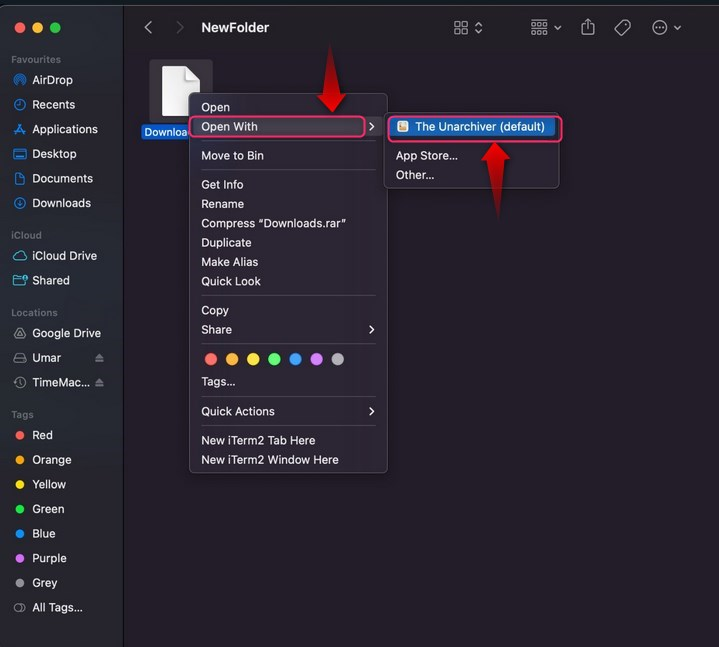
ఇది ఇప్పుడు కింది ఫైల్లను సంగ్రహిస్తుంది:
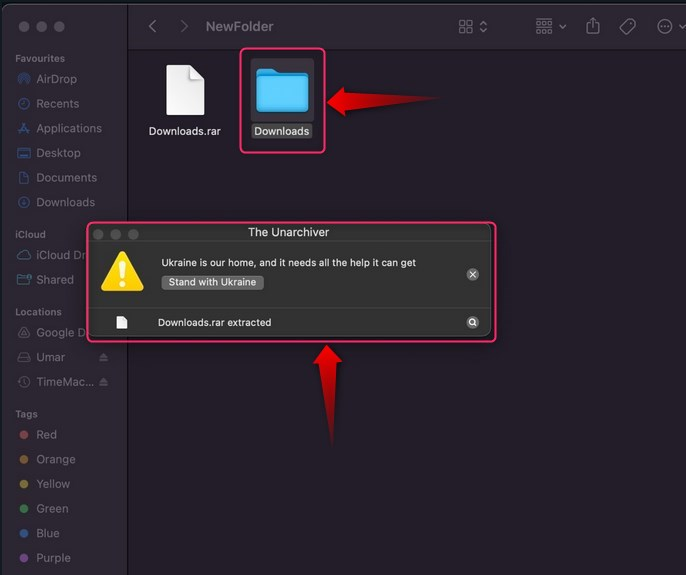
ముగింపు
కు Windowsలో ఉచితంగా RAR ఫైల్లను సంగ్రహించండి, WinRAR, 7-Zip ఉపయోగించండి , లేదా స్థానిక Windows RAR ఎక్స్ట్రాక్టర్. MacOS వినియోగదారుల కోసం, అన్ఆర్కైవర్ .rar ఫైల్లను సంగ్రహించడానికి ఉత్తమ సాఫ్ట్వేర్ అప్లికేషన్.
ది స్థానిక విండోస్ ఎక్స్ట్రాక్టర్ ప్రస్తుతానికి మీ సిస్టమ్లో అందుబాటులో ఉండకపోవచ్చు; అయితే, ఇది త్వరలో అంతర్గత వ్యక్తులందరికీ అందుబాటులోకి వస్తుంది.